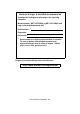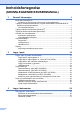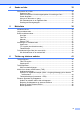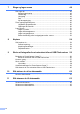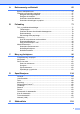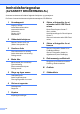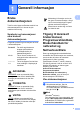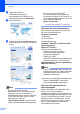GRUNNLEGGENDE BRUKERMANUAL MFC-J6510DW MFC-J6710DW Version B NOR
Hvis du trenger å kontakte kundeservice Vennligst fyll ut følgende informasjon for fremtidig referanse: Modellnummer: MFC-J6510DW og MFC-J6710DW (sett ring rundt modellnummeret ditt) Serienummer: 1 Kjøpsdato: Forhandler: 1 Serienummeret er plassert på baksiden av enheten. Ta vare på denne veiledningen sammen med kjøpskvitteringen som et bevis på kjøpet, i tilfelle tyveri, brann eller garantiservice. Registrer produktet ditt på nettet på adressen: http://www.brother.
Brukermanualer og informasjon om hvor du finner dem Hvilken håndbok? Hva inneholder den? Hvor finner jeg den? Sikkerhet og juridisk informasjon Les denne veiledningen først. Les sikkerhetsinstruksjonene før maskinen installeres. Se denne veiledningen for varemerker og juridiske begrensninger. Trykt / i emballasjen Hurtigstartguide Følg instruksjonene for oppsett av maskinen og installasjon av driverne og programvaren for operativsystemet og tilkoblingstypen du bruker.
Innholdsfortegnelse (GRUNNLEGGENDE BRUKERMANUAL) 1 Generell informasjon 1 Bruke dokumentasjonen ........................................................................................1 Symboler og konvensjoner som brukes i dokumentasjonen ...........................1 Tilgang til Avansert brukermanual, Programvarehåndbok, Brukerhåndbok for nettverket og Nettverksordliste ...........................................................................1 Vise dokumentasjonen .....................................
4 Sende en faks 32 Slik sender du en faks .........................................................................................32 Stoppe en faks............................................................................................... 33 Stille inn størrelsen til skannerglassplaten for sending av faks ..................... 34 Sende fargefaks ............................................................................................34 Avbryte en faks som er i gang ...............................
7 Ringe og lagre numre 48 Slik ringer du........................................................................................................48 Manuell oppringning ......................................................................................48 Direktevalg.....................................................................................................48 Hurtigvalg ......................................................................................................48 Søk ..................
A Rutinemessig vedlikehold 65 Bytte ut blekkpatronene ....................................................................................... 65 Rengjøre og kontrollere maskinen....................................................................... 67 Rengjøre skannerglassplaten........................................................................ 67 Rengjøre skrivehodet ....................................................................................68 Kontrollere utskriftskvaliteten...............
Innholdsfortegnelse (AVANSERT BRUKERMANUAL) Avansert brukermanual forklarer følgende funksjoner og operasjoner. Du finner Avansert brukermanual på dokumentasjons-CD-ROM-en. 1 Hovedoppsett 8 Lagring i minnet Automatisk skifte mellom sommertid/vintertid Hvilemodus Display (LCD) Modustimer 2 3 Bruke PhotoCapture Center™ Skriv ut bilder Utskriftsinnstillinger for PhotoCapture Center™ Skanne til minnekort eller USB Flashminne Sikkerhetsfunksjoner Secure Function Lock 2.0 (Sikker funksjonslås 2.
1 Generell informasjon Bruke dokumentasjonen Følgende symboler og konvensjoner er brukt i dokumentasjonen. Fet skrift Fet skrift angir bestemte knapper på maskinens kontrollpanel eller på datamaskinskjermen. Kursiv Tekst i kursiv fremhever et viktig punkt eller refererer til et relatert emne. Courier New Tekst i skrifttypen Courier New viser meldinger i displayet på maskinen.
Kapittel 1 b (Macintosh-brukere) Dobbeltklikk på ikonet for dokumentasjons-CD-ROM-en, og dobbeltklikk deretter på index.html. c Klikk på ditt land. • (Kun for brukere av Windows®) 1 For raskere tilgang kan du kopiere all brukerdokumentasjon i PDF-format til en lokal mappe på datamaskinen. Pek på ditt språk, og klikk deretter på Kopier til lokal disk. 1 Microsoft® Internet Explorer® 6.0 eller nyere.
Generell informasjon Tilgang til Brother kundestøtte (Windows®) 1 Her finner du all kontaktinformasjonen du trenger, som kundestøtte for Internett (Brother Solutions Center), på installasjons-CD-ROM-en. Klikk Brother kundestøtte i Hovedmeny. Følgende skjermbilde vises: Gå til vårt webområde (http://www.brother.com/) ved å klikke på Brothers hjemmeside. Klikk Brother Solutions Center for å få tilgang til de siste nyhetene og informasjon om produktstøtte (http://solutions.brother.com/).
Kapittel 1 Oversikt over kontrollpanelet 1 Merk De fleste illustrasjonene i denne brukermanualen viser MFC-J6710DW. MFC-J6510DW 1 9 7 8 Visn. av faks:AV Forh.Preview:OFF Fax 00 1 2 MFC-J6710DW 1 9 7 8 Forh. Visn.
Generell informasjon 1 6 10:29 01.01.2011 Fax Min. 3 4 5 6 10:29 1 0:29 0:2 01.01.2011 01.01.2011 1.01.2011 Fax Mem. Min.
Kapittel 1 1 2 Faks-, telefon- og kopitaster: Duplex Copy Trykk på denne tasten for å kopiere på begge sider av papiret. N in 1 Copy Trykk på denne tasten for å lage N i 1- eller plakatkopier. Fax Preview Her kan du forhåndsvise innkommende og utgående fakser på displayet. Tel/R Denne tasten brukes når du ønsker å snakke i telefonen etter å ha løftet av røret på en ekstern telefon i F/T-ringemodus (rask, dobbel ringetone).
Generell informasjon 7 8 9 LCD-display (Liquid Crystal Display) Meldinger i displayet hjelper deg å programmere og bruke maskinen. Du kan dessuten justere vinkelen på displayet ved å løfte det. Direktevalgtaster Disse 8 tastene gir deg umiddelbar tilgang til 16 forhåndslagrede numre. Shift Hold nede Shift mens du trykker på direktevalgtasten for å få tilgang til direktevalgnumrene 9 til 16. Hvis tasten ikke har fått tildelt et nummer, kan du lagre nummeret direkte ved å trykke på den tomme tasten.
Kapittel 1 Grunnleggende funksjoner 1 Følgende trinn viser hvordan du endrer en innstilling i maskinen. I dette eksempelet er innstillingen for Modus timer endret fra 2 minutter til 30 sekunder. a b Trykk Menu. Trykk a eller b for å velge Hovedoppsett. Velg og trykk MENY OK Blekkstyring Hovedoppsett Fax OK Voluminnstillinger Ringevolum 1 1 Du kan velge forskjellig ringevolumnivå, fra Høy til Av. Når maskinen er inaktiv, trykker du på d eller c for å justere volumet.
Generell informasjon Lydsignalvolum 1 Display 1 Når lydsignalet er aktivert, gir maskinen fra seg en pipelyd hver gang du trykker på en tast eller gjør en feil samt etter avsluttet fakssending eller -mottak. Angi bakgrunnsbelysningens styrke Du kan velge forskjellig lydsignalvolumnivå, fra Høy til Av. Hvis du har problemer med å lese det som står i displayet, kan du prøve å endre lysstyrkeinnstillingen. a b Trykk Menu. c Trykk a eller b for å velge Volum. Trykk OK.
2 Legge i papir Legge i papir og andre utskriftsmedier Merk 2 Merk (Kun MFC-J6710DW) For magasin nr. 2, se Legge papir i papirmagasin nr. 2 (kun MFC-J6710DW) på side 13. Legge papir i papirmagasin nr. 1 a 2 2 • Når du bruker papirstørrelsen A3, Legal eller Ledger, trykk og hold inne den universelle utløserknappen (1) når du skyver ut fronten av papirmagasinet.
Legge i papir b Åpne dekselet på papirmagasinet (1). d Luft papirbunken godt for å unngå papirstopp og feilinnmating. 2 1 Merk Kontroller alltid at papiret ikke er brettet. c Bruk begge hendene til å trykke forsiktig ned og skyve papirlengdeføreren (1) og så papirsideførerne (2) slik at de passer til papirstørrelsen. Kontroller at trekantene (3) på papirlengdeføreren (1) og papirsideførerne (2) er på linje med merket for papirstørrelsen du bruker.
Kapittel 2 Merk g Når du legger papir av Foto L-størrelsen i papirmagasinet, må du utløse hengslene på begge sider av papirmagasinets deksel og skyve dekselet over. Deretter skyver du papirlengdeføreren. Lukk dekselet på papirmagasinet. Kontroller at papiret ligger flatt i magasinet og under merke (1) for maksimal papirmengde. Hvis du legger i for mange papirer kan det forårsake papirstopp. 1 h f Skyv papirmagasinet sakte helt inn i maskinen.
Legge i papir i Mens du holder papirmagasinet på plass, må du trekke ut papirstøtten (1) slik at den låser seg på plass, og deretter må du brette ut papirstøtteklaffen (2). Legge papir i papirmagasin nr. 2 (kun MFC-J6710DW) 2 Merk • Du kan kun bruke vanlig papir i størrelse A4, A3, Ledger, Letter eller Legal i magasin nr. 2. • Når du bruker utskrift uten kanterfunksjonen, må papiret mates fra magasin 1. 2 1 a Merk Trekk papirmagasinet helt ut av maskinen. Før du forkorter magasin nr.
Kapittel 2 b Åpne dekselet på papirmagasinet (1). e 1 c Legg papiret forsiktig i papirmagasinet med utskriftssiden ned og toppkanten først. Kontroller at papiret ligger flatt i magasinet og under merke (1) for maksimal papirmengde. Hvis du legger i for mange papirer kan det forårsake papirstopp. 1 Bruk begge hendene til å trykke forsiktig ned og skyve papirlengdeføreren (1) og papirsideførerne (2) slik at de passer til papirstørrelsen.
Legge i papir g Lukk dekselet på papirmagasinet. j Dra magasin nr. 1 ut av maskinen. Trykk på den universelle utløserknappen (1) mens du skyver ut fronten av papirmagasinet. 2 h Skyv papirmagasinet sakte inn igjen i maskinen. 1 i Gjør ett av følgende: Hvis du bruker papirstørrelsen A3, Ledger eller Legal, gå til trinn j. Merk k Åpne dekselet på utskriftsmagasinet og juster papirlengdeføreren (1) til papiret. Når du bruker papir av stor størrelse i magasin nr.
Kapittel 2 l m Lukk dekselet på utskriftsmagasinet og skyv papirmagasinet langsomt inn i maskinen. Merk Hvis du er ferdig med å bruke papirstørrelsen A3, Ledger eller Legal og ønsker å bruke en mindre papirstørrelse, tar du papiret ut av magasinet. Deretter forkorter du magasinet ved å trykke på den universelle utløserknappen (1). Juster papirlengdeføreren (2) slik at den passer til papirstørrelsen du skal bruke. Deretter legger du det mindre papiret i magasinet.
Legge i papir Legge papir i den manuelle materåpningen b 2 Skyv papirførerne for den manuelle materåpningen slik at de passer til papirbredden du skal bruke. Du kan legge i ett spesielt utskriftsmedium av gangen i denne åpningen. Bruk den manuelle materåpningen til å skrive ut eller kopiere på konvolutter, etiketter eller tykkere papir. 2 Merk • Maskinen slår automatisk på Manuell mating når du legger papir i den manuelle materåpningen.
Kapittel 2 d Bruk begge hendene til å forsiktig justere papirførerne for den manuelle materåpningen slik at de passer til papiret. Merk Når du legger i en konvolutt eller et tykt papirark, skyver du konvolutten inn i den manuelle materåpningen til du kjenner at den tar tak i konvolutten. f Hvis dataene ikke får plass på én side, vil displayet be deg om å legge i en ny side. Legg et nytt papirark i den manuelle materåpningen og trykk på Mono Start eller Colour Start.
Legge i papir Legge i konvolutter og postkort Om konvolutter Legge i konvolutter og postkort 2 2 Bruk konvolutter som veier mellom 80 og 95 g/m2. For enkelte konvolutter må det angis marginnstillinger i programmet. Husk å ta en testutskrift før du skriver ut på mange konvolutter. a 2 Før du legger i mediene, må du trykke sammen hjørnene og sidene på konvoluttene eller postkortene slik at de ligger så flatt som mulig.
Kapittel 2 b Legg inn konvoluttene eller postkortene i papirmagasinet med adressesiden ned og den øvre kanten (toppen av konvoluttene) inn først. Bruk begge hendene og trykk ned og skyv papirlengdeføreren (1) og papirsideførerne (2) forsiktig slik at de passer til størrelsen på konvoluttene eller postkortene. Hvis du får problemer under utskrift på konvolutter, prøv følgende: a b Åpne konvoluttklaffen. c Juster størrelsen og margene i programmet.
Legge i papir Utskriftsområde 2 Utskriftsområdet avhenger av innstillingene i programmet du bruker. Illustrasjonene nedenfor viser hvilke områder på enkeltark og konvolutter det ikke kan skrives på. Maskinen kan skrive ut på de skyggelagte områdene på enkeltark når funksjonen Utskrift uten kanter er tilgjengelig og aktivert. (Se Utskrift for Windows® eller Skrive ut og fakse for Macintosh i Programvarehåndbok.
Kapittel 2 Papirinnstillinger Papirstørrelse og -type (MFC-J6510DW) Papirtype Papirstørrelse 2 2 2 Still inn maskinen for den papirtypen du bruker for å oppnå best mulig utskriftskvalitet. a b c d Trykk Paper Setting. a b Trykk Paper Setting. c Trykk d eller c for å velge A4, A5, A3, 10x15cm, Letter, Legal eller Ledger. Trykk OK. d Trykk a eller b for å velge Fullført. Trykk OK. Trykk a eller b for å velge Papirtype. Trykk d eller c for å velge Vanlig papir, Blk. skr.
Legge i papir Papirstørrelse og -type (MFC-J6710DW) Merk 2 Still inn maskinen for den papirtypen du bruker for å oppnå best mulig utskriftskvalitet. Du kan bruke sju papirstørrelser for utskrift av kopier: A4, A5, A3, 10 15 cm, Letter, Legal og Ledger, og fem størrelser for utskrift av fakser: A4, A3, Ledger, Letter og Legal. Når du legger i en ny papirstørrelse i maskinen, må du samtidig endre innstillingen for papirstørrelse, slik at maskinen kan tilpasse en innkommende faks til siden.
Kapittel 2 Magasinbruk i faksmodus (kun MFC-J6710DW) Du kan endre standardmagasinet som maskinen vil bruke for utskrift av mottatte fakser. Med Autovalg kan maskinen ta papir fra magasin nr. 1 først, eller fra magasin nr. 2 hvis: Magasin nr. 2 er stilt inn på en annen papirstørrelse som egner seg bedre for de mottatte faksene. Begge magasinene bruker papir av samme størrelse, og magasin nr. 1 ikke er innstilt for bruk av vanlig papir. a b c d Trykk Tray Setting.
Legge i papir Papir og utskriftsmedier som kan brukes Utskriftskvaliteten kan påvirkes av typen papir du bruker i maskinen. Still alltid inn papirtypen slik at den stemmer med papiret du har lagt i. Dette gir best mulig utskriftskvalitet med de innstillingene du har valgt. Du kan bruke vanlig papir, blekkskriverpapir (bestrøket papir), glanset papir, transparenter eller konvolutter. Anbefalte utskriftsmedier 2 For å få best utskriftskvalitet anbefaler vi at du benytter Brother-papir.
Kapittel 2 Håndtere og bruke vanlige utskriftsmedier Oppbevar papir i originalemballasjen, og hold den forseglet. La papiret ligge flatt og beskyttet mot fuktighet, direkte sollys og varme. Unngå å berøre den blanke (bestrøkne) siden av fotopapiret. Legg i fotopapir med den blanke siden vendt ned. Ikke berør noen av sidene på transparenter, da disse lett trekker til seg vann og svette, noe som kan forringe utskriftskvaliteten.
Legge i papir Velge riktig utskriftsmedium 2 Papirtype og størrelse for hver funksjon Papirtype Enkeltark Kort Konvolutter Transparenter Papirstørrelse 2 Bruk Faks Kopiering Photo Capture Skriver A3 297 420 mm (11,7 16,5 tommer) Ja Ja Ja Ja A4 210 297 mm (8,3 11,7 tommer) Ja Ja Ja Ja Ledger 279,4 431,8 mm (11 17 tommer) Ja Ja Ja Ja Letter 215,9 279,4 mm (8 1/2 11 tommer) Ja Ja Ja Ja Legal 215,9 355,6 mm (8 1/2 14 tommer) Ja Ja – Ja Executive 184
Kapittel 2 Papirkapasitet for papirmagasinene 2 Papirstørrelse Papirtyper Antall ark A4, Ledger, A3, Legal, Executive, Letter, A5, A6, JIS B4, JIS B5, Konvolutter (kommersiell nr. 10, DL, C5, Monarch, Y4), Foto, Foto L, Foto 2L, Indekskort, Postkort 1, Postkort 2 Vanlig papir 250 1 Blk.skr.papir 20 Glanset papir, Foto 20 Indekskort, Postkort 30 Konvolutter, Transparenter 10 Magasin nr.
3 Legge i dokumenter Slik legger du i dokumenter Kontroller at dokumenter som er skrevet med blekk er helt tørre. 3 a Du kan sende en faks, kopiere og skanne fra den automatiske dokumentmateren og fra skannerglassplaten. Slik bruker du den automatiske dokumentmateren 3 Brett ut støtten for den automatiske dokumentmateren (1) og klaffen på forlengelsen på dokumentutgangsstøtten (2). 1 3 2 3 Den automatiske dokumentmateren har plass til opptil 35 sider, og den mater ett ark om gangen.
Kapittel 3 Bruke skannerglassplaten 3 Merk Du kan bruke skannerglassplaten til å false, kopiere eller skanne flere sider i en bok eller én side om gangen. Støttede dokumentstørrelser Lengde: Opptil 431,8 mm Bredde: Opptil 297 mm Vekt: Opptil 2 kg Slik legger du i dokumenter Dokumentmateren må være tom når du skal bruke skannerglassplaten. 3 a b Åpne dokumentdekselet. c Lukk dokumentdekselet.
Legge i dokumenter Skannbart område 3 Skanneområdet avhenger av innstillingene i programmet du bruker. Tallene nedenfor angir områder som ikke kan skannes. 3 4 3 1 2 Bruk Dokument- Øverst (1) Venstre (3) størrelse Nederst (2) Høyre (4) Faks A3 3 mm 4,5 mm A4 3 mm 3 mm 1 Ledger 3 mm 3,7 mm Letter 3 mm 4 mm 3 mm 3 mm Legal Kopiering Skanne 1 Alle papirstørrelser Området som ikke kan skannes, er 1 mm når du bruker den automatiske dokumentmateren.
4 Sende en faks Slik sender du en faks Følgende trinn viser hvordan du sender en faks. a Når du vil sende en faks, eller endre innstillingene for fakssending eller faksmottak, trykk på tasten (FAX) slik at den lyser blått. 4 Merk 4 • Bruk den automatiske dokumentmateren til å sende fargefakser med flere sider. • Hvis du sender en svart-hvitt-faks fra den automatiske dokumentmateren når minnet er fullt, vil den bli sendt i sanntid.
Sende en faks (Avansert brukermanual) For mer avanserte fakssendingsoperasjoner og innstillinger, se Sende en faks i kapittel 3 i Avansert brukermanual: Kontrast Faksoppløsning Angi nye standardinnstillinger Fabrikkinnstillinger Fakse ved slutten av samtale Gruppesending Sanntids-TX Oversjøisk modus Utsatt fakssending Satsvis TX Avbryte ventende jobber Pollet sending d Angi faksnummeret.
Kapittel 4 Stille inn størrelsen til skannerglassplaten for sending av faks Slik forhåndsviser du en utgående faks 4 Når dokumenter er i Letter-størrelse, må du stille inn skannestørrelsen til Letter. Hvis ikke, vil deler av sidene som blir sendt mangle. Du kan forhåndsvise en faksmelding før du sender den. Du må angi Sending i sanntid og polling-RX til Av før du bruker denne funksjonen. a Trykk a Trykk b Trykk a eller b for å velge Glasspl.skannest. b c Legg i dokumentet. d Trykk Fax Preview.
Sende en faks Sendingsverifiseringsrapport Du kan bruke sendingsverifiseringsrapporten som et bevis på at du har sendt en faks. Rapporten viser avsenderens navn eller faksnummer, klokkeslett og dato for sendingen, sendingens varighet, antall sendte sider og om sendingen var vellykket eller ikke. Det er mange innstillinger for sendingsverifiseringsrapporten. På: Skriver ut en rapport etter hver faks du sender. På+Bilde: Skriver ut en rapport etter hver faks du sender.
5 Motta faks 5 Mottaksmoduser 5 Du må velge en mottaksmodus avhengig av de eksterne enhetene og telefontjenestene du har på linjen. Velg mottaksmodus 5 Maskinen vil som standard automatisk motta alle fakser som sendes til den. Diagrammet nedenfor hjelper deg med å velge riktig modus. Du finner mer detaljert informasjon om mottaksmoduser under Bruke mottaksmoduser på side 37.
Motta faks Bruke mottaksmoduser Ekstern TAD 5 Enkelte mottaksmodi svarer automatisk (Kun fax og Fax/Tel). Det kan hende du vil endre ringeforsinkelsen før du bruker disse modiene. (Se Utsatt svar på side 38.) Kun faks Med ekstern telefonsvarer kan du la en ekstern telefonsvarer besvare innkommende anrop. Innkommende anrop håndteres på én av følgende måter: Fakser mottas automatisk. Talebeskjeder blir lagret på den eksterne telefonsvareren.
Kapittel 5 Innstillinger for mottaksmodus Utsatt svar Utsatt svar stiller inn hvor mange ganger maskinen skal ringe før den svarer i Kun fax- eller Fax/Tel-modus. Hvis du har et biapparat eller en ekstern telefon på samme linje som maskinen, velger du maksimalt antall ringesignaler. (Se Betjening fra biapparater og eksterne telefoner på side 46 og Faksdeteksjon på side 39.) a b Trykk Menu. Trykk a eller b for å velge Fax. Trykk OK. c Trykk a eller b for å velge Mottak oppsett. Trykk OK.
Motta faks Faksdeteksjon Hvis faksdeteksjon er På: 5 Hvis du er ved maskinen og svarer på et faksanrop ved å løfte håndsettet, må du trykke på Mono Start eller Colour Start. Trykk deretter på 2 for å motta faksen. Hvis du svarte på et biapparat, må du trykke på l 5 1. (Se Betjening fra biapparater og eksterne telefoner på side 46.
Kapittel 5 Bruke Forhåndsvisning av faks Når du mottar en faks, vil du se hurtigmeldingen på displayet. (For eksempel: Ny faks(er): 02) a 5 Når en faks er åpen, vil kontrollpaneltastene utføre operasjonene som vises nedenfor. Tast Beskrivelse Forstørr faksen. Trykk Fax Preview. Du kan se den nye fakslisten. Merk Reduser faksen. a eller b Bla gjennom vertikalt. d eller c Bla gjennom horisontalt.
6 Telefon og eksterne enheter Taleoperasjoner Faks/Tel-modus 6 6 Når maskinen er i Faks/Tel-modus, bruker den F/T-ringetid (rask, dobbel ringetone) for å varsle deg om at du må besvare et taleanrop. Hvis du befinner deg ved en ekstern telefon, løfter du av røret på den eksterne telefonen, og deretter trykker du på Tel/R for å svare. Hvis du svarer på et biapparat, må du løfte opp røret under F/T-ringetid og trykke på # 5 1 mellom de raske, doble ringetonene.
Kapittel 6 Sette funksjonen Oppringer-ID På Hvis du har oppringer-ID-en på linjen, skal denne funksjonen konfigureres til På for å vise telefonnummeret til anroperen på displayet når telefonen ringer. a b c Trykk Menu. Trykk a eller b for å velge Fax. Trykk OK. Trykk a eller b for å velge Diverse. Trykk OK. d Trykk a eller b for å velge Oppringer ID. e Trykk d eller c for å velge På (eller Av). Trykk OK. f Trykk Stop/Exit.
Telefon og eksterne enheter Merk Hvis du velger På, taster maskinen kun et retningsnummer før faksnummeret du taster når Tel/R er trykket. Hvis du velger Alltid, taster maskinen alltid et retningsnummer automatisk før faksnummeret. g Trykk a eller b for å velge Endre. Trykk OK. h Tast inn retningsnummeret på talltastaturet. Trykk OK. i Trykk Stop/Exit. Merk • Hvis telefonsystemet ditt krever en tidsbestemt gjenoppringning (TBR), trykk Tel/R for å angi pausen.
Kapittel 6 Koble til en ekstern telefonsvarer (TAD) Når telefonsvareren svarer på et anrop, viser displayet Telefon. VIKTIG 6 Du har mulighet til å koble til en ekstern telefonsvarer. Når du har en ekstern telefonsvarer på samme telefonlinje som maskinen, er det imidlertid telefonsvareren som besvarer alle anrop, mens maskinen "lytter" etter CNG-toner (faksringetoner). Hvis den hører dem, overtar maskinen anropet og mottar faksen.
Telefon og eksterne enheter Flerlinjetilkoblinger (hussentral – PBX) Vi foreslår at du ber firmaet som installerte hussentralen (PBX), om å koble til maskinen. Hvis maskinen skal kobles til et flerlinjesystem, anbefaler vi at du ber installatøren om å koble enheten til den siste linjen på systemet. Da unngår du at maskinen aktiveres hver gang det kommer inn en telefonsamtale. Hvis alle innkommende anrop skal besvares av en sentralbordoperatør, anbefaler vi at du setter mottaksmodus på Manuell.
Kapittel 6 Betjening fra biapparater og eksterne telefoner 6 Bruke en trådløs, ekstern telefon Hvis du besvarer et faksanrop på et biapparat eller en ekstern telefon, kan du få maskinen til å besvare anropet ved å bruke fjernaktiveringskoden. Når du trykker på fjernaktiveringskoden l 5 1, begynner maskinen å motta faksen.
Telefon og eksterne enheter Endre fjernkoder 6 Hvis du ønsker å bruke fjernaktivering, må du slå på fjernkodene. Den forhåndsinnstilte fjernaktiveringskoden er l 5 1. Den forhåndsinnstilte fjerndeaktiveringskoden er # 5 1. Hvis du ønsker det, kan du bytte dem ut med egne koder. a b Trykk Menu. Trykk a eller b for å velge Fax. Trykk OK. c Trykk a eller b for å velge Mottak oppsett. Trykk OK. d Trykk a eller b for å velge Fjernakt. kode. e Trykk d eller c for å velge På (eller Av). Trykk OK.
7 Ringe og lagre numre Slik ringer du Manuell oppringning 7 Hurtigvalg 7 a Trykk (Telefonliste). Tast inn alle sifrene i faks- eller telefonnummeret. Du kan også velge Telefonliste ved å trykke på (FAX). Direktevalg Maskinen din har 8 direktevalgtaster der du kan lagre 16 faks- eller telefonnumre for automatisk oppringning. 7 b Trykk a eller b for å velge Søk. Trykk OK. c Gjør ett av følgende: Trykk a eller b for å velge Alfab. rekkefølge eller Num. rekkefølge. Trykk OK.
Ringe og lagre numre Søk Du kan søke etter navn du har lagret i direktevalg- og hurtigvalgminnet. a Trykk (Telefonliste). Du kan også velge Telefonliste ved å trykke på (FAX). b Trykk a eller b for å velge Søk. Trykk OK. c Trykk a eller b for å velge Alfab. rekkefølge eller Num. rekkefølge. Trykk OK. Merk • Trykk på l for å gjøre skriftstørrelsen på displayet større. • Trykk på # for å gjøre skriftstørrelsen på displayet mindre. d Dersom du velger Alfab.
Kapittel 7 Flere oppringingsfunksjoner Utgående anropshistorikk De siste 30 numrene du sendte faks til vil lagres i Utgående anrop-historikk. Du kan velge et av disse numrene å sende en faks til, legge til i direktevalg eller hurtigvalg eller slette fra historikken. a Trykk Redial/Pause. Du kan også velge Utg. samtale ved å trykke på (FAX). b Trykk a eller på b for å velge nummeret du vil ha. Trykk OK. c Gjør ett av følgende: For å sende en faks, trykk på a eller b for å velge Fakse.
Ringe og lagre numre c Gjør ett av følgende: For å sende en faks, trykk på a eller b for å velge Fakse. Trykk på OK. Trykk på Mono Start eller Colour Start. Hvis du ønsker å lagre nummeret, trykk på a eller b for å velge Legg i tlf.liste. Trykk OK. (Se Lagre direktevalgnumre fra historikken for anroper-ID eller Lagre hurtigvalgnumre fra historikken for anroper-ID i kapittel 5 i Avansert brukermanual.) Hvis du ønsker å slette nummeret, trykk på a eller b for å velge Slette. Trykk på OK.
Kapittel 7 b Gjør ett av følgende: c Trykk på a eller b for å velge hurtigvalgposisjonen du ønsker å lagre nummeret til. Trykk OK. d Gjør ett av følgende: Angi navnet (opptil 16 tegn) ved hjelp av talltastaturet. Trykk OK. (Se Skrive inn tekst på side 123 for å få vite hvordan du angir bokstaver.) Angi navnet (opptil 16 tegn) ved hjelp av talltastaturet. Hvis du vil lagre nummeret uten navn, trykker du på OK. c Trykk OK.
Ringe og lagre numre Endre direktevalg- eller hurtigvalgnavn eller -numre f 7 Hvis du ønsker å endre det første faks/tel-nummeret, trykk på a eller b for å velge Faks/tlf.: (direktevalg), eller Fax/Tlf1: (hurtigvalg). Trykk deretter på c og tast inn det nye faks- eller telefonnummeret ved hjelp av talltastaturet (opptil 20 sifre). Trykk OK. Du kan endre et direktevalg- eller hurtigvalgnavn eller -nummer som alt har blitt lagret. a Trykk b Trykk a eller b for å velge Angi dir.
8 Kopiere 8 b Slik kopierer du 8 Last inn dokumentet på én av følgende måter: Følgende trinn viser grunnleggende kopiering. Hvis du ønsker mer informasjon om hvert alternativ, kan du se Avansert brukermanual. Legg dokumentet i dokumentmateren med forsiden opp. a Legg dokumentet med forsiden ned på skannerglassplaten. (Se Slik bruker du den automatiske dokumentmateren på side 29.) Kontroller at du er i kopieringsmodus, trykk på lyser blått.
Kopiere (Avansert brukermanual) Papirstørrelse Hvis du ønsker informasjon om følgende kopieringsinnstillinger, kan du gå til kapittel 7: Hvis du kopierer på annet enn A4-papir, må du endre innstillingen for papirstørrelse. Du kan kun kopiere på papirstørrelsene A4, A5, A3, Foto 10 15 cm, Letter, Legal eller Ledger. Kvalitet Øke/Redusere Side oppsett 2-i-1 (ID) Stable/Sorter Tetthet Blekksparemod.
9 Skrive ut fotografier fra et minnekort eller et USB Flashminne Betjening av PhotoCapture Center™ 9 Du kan skrive ut bilder direkte fra det digitale kameramediet eller USB Flash-minnet, selv om maskinen ikke er koblet til en datamaskin. (Se Skriv ut bilder på side 59.) Du kan skanne dokumenter og lagre dem direkte på et minnekort eller USB Flashminne. (Se Slik skanner du til et minnekort eller et USB Flash-minne på side 60.
Skrive ut fotografier fra et minnekort eller et USB Flash-minne Komme i gang 9 Sett et minnekort eller USB Flash-minne fast inn i riktig spor. 1 2 1 USB Flash-minne VIKTIG Det direkte USB-grensesnittet støtter kun USB Flashminner, PictBridge-kompatible kameraer, eller digitale kameraer som bruker USB Mass Storage-standarden. Andre USB-enheter støttes ikke.
Kapittel 9 VIKTIG IKKE sett Memory Stick Duo™ i det nedre SD-sporet, da dette kan forårsake skade på maskinen. Indikasjoner for PHOTO CAPTURE-tast: PHOTO CAPTURE-lampen lyser, minnekortet eller USB Flash-minnet er satt inn riktig. PHOTO CAPTURE-lampen lyser ikke, minnekortet eller USB Flash-minnet er ikke satt inn riktig. PHOTO CAPTURE-lampen blinker, minnekortet eller USB Flash-minnet leses eller skrives til.
Skrive ut fotografier fra et minnekort eller et USB Flash-minne Skriv ut bilder Vise bilder 9 9 Du kan forhåndsvise bildene på displayet før du skriver dem ut. Hvis bildene er store filer, kan det ta litt tid før hvert enkelt bilde vises i displayet. a Kontroller at du har satt inn minnekortet eller USB Flash-minnet i riktig spor. Trykk (PHOTO CAPTURE). b Trykk a eller b for å velge Se på bilde/r. Trykk OK. c d Trykk på d eller c for å velge foto.
Kapittel 9 Slik skanner du til et minnekort eller et USB Flash-minne Du kan skanne svart-hvitt- og fargedokumenter til et minnekort eller en USB Flash-minnestasjon. Dokumenter i svart-hvitt vil bli lagret i filformatene PDF (*.PDF) eller TIFF (*.TIF). Fargedokumenter kan lagres i filformatene PDF (*.PDF) eller JPEG (*.JPG). Standardinnstillingen er Farge 200 og standard filformat er PDF. Maskinen oppretter automatisk filnavn basert på gjeldende dato.
Skrive ut fotografier fra et minnekort eller et USB Flash-minne i Gjør ett av følgende: Hvis du vil endre filtypen går du til trinn j. Trykk Mono Start eller Colour Start for å starte skanningen uten å foreta flere endringer. Merk Hvis du bruker skannerglassplaten for maskinen, kan du endre glasskanningsstørrelsen. Trykk a eller b for å velge Glasspl.skannest. og d eller c for å velge A4, A3, Letter, Legal eller Ledger.
10 Slik skriver du ut fra datamaskin Skrive ut dokumenter 10 Maskinen kan motta og skrive ut data fra datamaskinen. Installer skriverdriveren for å skrive ut fra datamaskin. (Se Utskrift for Windows® eller Skrive ut og fakse for Macintosh i Programvarehåndbok for å få informasjon om skriverinnstillingene.) a Installer Brother-skriverdriveren på installasjons-CD-ROM-en. (Se Hurtigstartguide.) b c Velg Skriv ut fra programmet. d Velg ønskede innstillinger i dialogboksen Egenskaper.
11 Slik skanner du til datamaskin Skanne dokumenter 11 Dokumenter kan skannes på flere måter. Du kan bruke SCAN-tasten på maskinen eller skannerdriverne på datamaskinen. a b Installer en skannerdriver for å bruke maskinen som skanner. Hvis maskinen er koblet til et nettverk, må dette konfigureres med en TCP/IP-adresse. 11 Hvis du ønsker mer informasjon, kan du se Bruke Scan-tasten i Programvarehåndbok. a Trykk b Velg ønsket skannemodus. (SCAN).
Kapittel 11 Skanne med skannerdriver 11 Hvis du ønsker mer informasjon, kan du se Skanne et dokument ved hjelp av TWAINdriveren eller Skanne dokumenter ved hjelp av WIA-driveren i Programvarehåndbok. a Start et skanneprogram og klikk Skannknappen. b Juster innstillingene som Oppløsning, Lyshet og Skann Type i Skanner innstillinger-dialogboksen. c Klikk Start eller Skann for å starte skanningen.
A Rutinemessig vedlikehold Bytte ut blekkpatronene Maskinen er utstyrt med en blekkdråpeteller. Blekkdråpetelleren overvåker automatisk blekknivået i hver av de fire patronene. Det vises en melding i displayet når maskinen merker at en blekkpatron er i ferd med å gå tom for blekk. A a Åpne blekkpatrondekselet. Hvis én eller flere av blekkpatronene er oppbrukt, viser displayet Kun svart/hvitt eller Utskrift umulig. b Trykk hver låsespak som vist for å ta ut patronen som vises på displayet.
d Vri den grønne låsespaken på den oransje beskyttelsespakningen (1) med klokken til den klikker seg på plass for å frigjøre vakuumforseglingen. Deretter fjerner du den oransje beskyttelsespakningen som vist. f Skyv baksiden av blekkpatronen som er merket med ”PUSH” (SKYV) forsiktig inn til du hører et klikk, og lukk deretter blekkpatrondekselet. g Maskinen vil automatisk nullstille blekkdråpetelleren. 1 Merk 1 e Hver farge har sin faste plass.
Rutinemessig vedlikehold VIKTIG • Blekkpatronene må IKKE tas ut med mindre det er behov for å bytte dem. Hvis du gjør det, reduseres blekkmengden og maskinen vil ikke vite hvor mye blekk det er igjen i patronen. • Berør IKKE patronens innsettingsspor. Hvis du gjør det, kan du få blekkflekker på huden. • Hvis du får blekk på huden eller klærne skyller du umiddelbart med såpe eller vaskemiddel. Rengjøre og kontrollere maskinen A Rengjøre skannerglassplaten a Trekk ut maskinens støpsel fra stikkontakten.
Rengjøre skrivehodet Merk I tillegg til å rengjøre glasslisten med ikkebrennbart rengjøringsmiddel for glass, kan du prøve å kjenne med fingeren på glasslisten. Hvis du kjenner skitt eller avfall, må du rengjøre denne delen av glasslisten igjen. Det kan hende at du må gjenta rengjøringsprosessen tre eller fire ganger. Test ved å lage en kopi etter hver rengjøring. For å opprettholde god utskriftskvalitet vil maskinen rengjøre skrivehodet automatisk ved behov.
Rutinemessig vedlikehold Kontrollere utskriftskvaliteten A Hvis det vises svake eller overstrekede farger og tekst på utskriften, kan det hende at noen av dysene er tilstoppet. Du kan undersøke dette ved å skrive ut kontrollarket for utskriftskvalitet og se på dysesjekkmønstret. a b Trykk Menu. c Trykk a eller b for å velge Test utskrift. Trykk OK. d Trykk a eller b for å velge Utskriftskval. Trykk OK. e Trykk Colour Start. Maskinen begynner å skrive ut kontrollarket for utskriftskvalitet.
Kontrollere innrettingen av papiret Det kan hende du trenger å justere innrettingen av papiret etter transport av maskinen hvis teksten blir uskarp og bildene blir svakere. a b Trykk Menu. c Trykk a eller b for å velge Test utskrift. Trykk OK. d Trykk a eller b for å velge Justering. Trykk OK. e Trykk Mono Start eller Colour Start. Maskinen begynner å skrive ut kontrollarket for innretting. f For ”A”-mønsteret trykker du på nummeret på testutskriften som har minst synlige vertikale striper (1–9).
B Feilsøking B Feil- og vedlikeholdsmeldinger B Det kan oppstå feil, som i et hvilket som helst avansert kontorprodukt. Det kan være behov for å erstatte forbruksmateriell. Hvis dette skulle skje, identifiserer maskinen feilen og viser en feilmelding. Tabellen nedenfor forklarer de vanligste feil- og vedlikeholdsmeldingene. Du kan selv korrigere de fleste feil og utføre rutinemessig vedlikehold.
Feilmelding Årsak Tiltak Feil blekkfarge En fargeblekkpatron har blitt installert i posisjonen for svarte blekkpatroner. Kontroller hvilke blekkpatroner som har en farge som ikke stemmer overens med posisjonen av blekkpatronen, og flytt dem til riktig posisjon. Feil media Enten er minnekortet ødelagt eller feil formatert, eller det har oppstått et problem med minnekortet. Sett kortet godt inn i sporet igjen for å sikre at det er riktig plassert.
Feilsøking Feilmelding Årsak Tiltak Hub er ubrukelig. En HUB eller USB Flashminnestasjon med HUB er koblet til USB-kontakten. En HUB eller USB Flashminnestasjon med HUB støttes ikke. Trekk ut enheten fra USB-kontakten. Høy temperatur Skrivehodene er for varme. La maskinen få avkjøle seg. Ikke registrert Du prøvde å slå et direktevalg- eller hurtigvalgnummer som ikke er programmert. Programmer direktevalg- eller hurtigvalgnummeret.
Feilmelding Årsak Tiltak Kontroller papir Maskinen er tom for papir, eller papiret Gjør ett av følgende: er ikke lagt riktig inn i papirmagasinet. Legg mer papir i papirmagasinet, og trykk deretter Mono Start eller Colour Start. Fjern papiret og legg det inn igjen, og trykk deretter på Mono Start eller Colour Start. (Se Legge i papir og andre utskriftsmedier på side 10.) Papiret sitter fast i maskinen. Ta ut det fastkjørte papiret i samsvar med trinnene i Skriverstopp eller papirstopp på side 80.
Feilsøking Feilmelding Årsak Tiltak Kun svart/hvitt Én eller flere av fargeblekkpatronene er oppbrukt. Du kan bruke maskinen i svart-hvittmodus i ca. fire uker, avhengig av hvor mange sider du skriver ut. Når denne meldingen vises på displayet, fungerer hver enkelt operasjon på følgende måte: Utskrift Hvis du klikker på Gråtone i Avansert-kategorien i skriverdriveren, kan du bruke maskinen som en svart-hvittskriver. Kopiering Hvis papirtypen er satt til Vanlig papir, kan du kopiere i svart-hvitt.
Feilmelding Årsak Tiltak Minnet er fullt Maskinens minne er fullt. Kopiering pågår Trykk Stop/Exit, vent til andre pågående operasjoner er fullført, og prøv på nytt. Papirstopp [Bak] Minnekortet eller USB Flashminnestasjonen du bruker har ikke nok ledig plass til å skanne dokumentene. Slett filer som du ikke bruker fra minnekortet eller USB Flashminnestasjonen for å frigjøre plass, og prøv deretter på nytt. Papiret sitter fast inne i maskinen.
Feilsøking Feilmelding Årsak Tiltak Sjekk dokument Dokumentet ble ikke satt inn eller matet riktig. Dokumentet som ble skannet fra den automatiske dokumentmateren kan også ha vært for langt. (Se Slik bruker du den automatiske dokumentmateren på side 29.) Innstillingen for papirstørrelse stemmer ikke overens med papirstørrelsen i magasinet. Eller du har ikke justert papirførerne i magasinet til indikatorene for papirstørrelsen du bruker.
Feilanimasjon B Under feilanimasjon finner du trinnvise instruksjoner når papiret setter seg fast. Du kan gå igjennom disse instruksjonene i ditt eget tempo ved å trykke på c for å se det neste trinnet, eller d for å gå tilbake til forrige trinn. Overføre faksene eller faksaktivitetsrapporten Trykk a eller b for å velge Faksoverfør. Trykk OK. f Gjør ett av følgende: Hvis displayet viser Ingen data, finnes det ingen fakser i maskinens minne. Trykk Stop/Exit.
Feilsøking Overføre faksaktivitetsrapporten til en annen faksmaskin Hvis du ikke har innstilt apparatets ID, kan du ikke åpne faksoverføringsmodus. (Se Angi personlig informasjon (stasjons-ID) i Hurtigstartguide.) a Trykk på Stop/Exit for å midlertidig avbryte feilen. b c Trykk Menu. d Trykk a eller b for å velge Dataoverfør. Trykk OK. Trykk a eller b for å velge Service. Trykk OK. e Trykk a eller b for å velge Overfør.rapp. Trykk OK.
Dokumentstans inne i dokumentmaterenheten a Fjern papir som ikke sitter fast fra dokumentmateren. b c Åpne dokumentdekselet. c Lukk dokumentdekselet. d Trykk Stop/Exit. B Skriverstopp eller papirstopp Fjern det fastkjørte papiret i den relevante delen av maskinen. Trekk det fastkjørte dokumentet ut mot høyre. Papiret sitter fast foran i maskinen Hvis displayet viser Papirstopp [Front], følg disse trinnene: d e a b a Trekk ut maskinens støpsel fra stikkontakten.
Feilsøking d Løft papirstoppklaffen og fjern det fastkjørte papiret. Papiret sitter fast bak i maskinen B Hvis displayet viser Papirstopp [Bak], følg disse trinnene: a Trekk ut maskinens støpsel fra stikkontakten. Merk Sørg for å fjerne papiret fra den manuelle materåpningen, og lukk den. b e Åpne papirstoppdekselet (1) på baksiden av maskinen. Sett papirmagasinet godt på plass i maskinen. 1 c Trekk det fastkjørte papiret ut av maskinen.
d b Lukk papirstoppdekselet. Forsikre deg om at dekslet er lukket ordentlig. Dra papirmagasin nr. 1 (1) og så magasin nr. 2 (2) (MFC-J6710DW) helt ut av maskinen. 1 e Sett inn støpselet igjen. Papiret sitter fast foran og bak i maskinen 2 B Hvis displayet viser Papirstopp [Front,bak], følg disse trinnene: a Trekk ut maskinens støpsel fra stikkontakten. c Trekk ut det fastkjørte papiret (1). Merk Sørg for å fjerne papiret fra den manuelle materåpningen, og lukk den.
Feilsøking d e Løft klaffen og fjern det fastkjørte papiret. (Når magasinene er fjernet, gå til trinn e.) g Lukk papirstoppdekselet. Forsikre deg om at dekslet er lukket ordentlig. h Sett papirmagasin nr. 1 (1) og så magasin nr. 2 (2) ordentlig på plass i maskinen igjen. Åpne papirstoppdekselet (1) på baksiden av maskinen. 1 1 2 f Trekk det fastkjørte papiret ut av maskinen.
i Bruk fingergrepene på hver side av maskinen til å løfte skannerdekselet (1) til åpen stilling med begge hender. Kontroller at fastkjørt papir ikke sitter igjen i maskinens hjørner. j Sett skannerdekselet forsiktig på ved å bruke fingergrepene på sidene. 1 FORSIKTIG VIKTIG • Hvis papiret sitter fast under skrivehodet, må du trekke ut maskinens støpsel og deretter flytte skrivehodet for å ta ut papiret. • Hvis skrivehodet står ved høyre hjørne som vist, kan du ikke flytte skrivehodet.
Feilsøking Flere metoder for fjerning av fastkjørt papir a Bruk fingergrepene på hver side av maskinen til å løfte skannerdekselet til åpen stilling med begge hender. Merk Hvis skriverhodet befinner seg ved høyre hjørne som vist på illustrasjonen, holder du nede Stop/Exit til skriverhodet flytter seg til midten. b Trekk ut maskinens støpsel fra stikkontakten. c Sett skannerdekselet forsiktig på ved å bruke fingergrepene på sidene.
f Sett inn støpselet igjen. Papiret du plasserte i den manuelle materåpningen mates gjennom maskinen og løses ut. g Bruk fingergrepene på hver side av maskinen til å løfte skannerdekselet til åpen stilling med begge hender. Kontroller at du har fått hele det fastkjørte papiret ut av maskinen. Sett skannerdekselet forsiktig på ved å bruke fingergrepene på sidene.
Feilsøking Feilsøking B Hvis du tror det er feil på maskinen, sjekker du i diagrammet under og følger feilsøkingstipsene. Du løser de fleste problemene enkelt selv. Hvis du trenger mer hjelp, inneholder Brother Solutions Center de siste spørsmål og svar, samt tips om feilsøking. Besøk oss på http://solutions.brother.com/. Hvis du har problemer med maskinen B Utskrift Problem Forslag Ingen utskrift. Kontroller grensesnittkabelen eller den trådløse tilkoblingen på både maskinen og datamaskinen.
Utskrift (fortsettelse) Problem Forslag Maskinen skriver ut tomme sider. Rengjør skrivehodene. (Se Rengjøre skrivehodet på side 68.) Kontroller at du bruker originalt Brother Innobella™-blekk. Tegn og linjer er uskarpe. Kontroller innrettingen av papiret. (Se Kontrollere innrettingen av papiret på side 70.) Utskrevet tekst eller bilder er skjeve. Kontroller at papiret ligger riktig i papirmagasinet, og at papirsideførerne er riktig justert. (Se Legge i papir og andre utskriftsmedier på side 10.
Feilsøking Utskrift (fortsettelse) Problem Forslag Maskinen mater flere sider samtidig. Kontroller at papiret er lagt riktig i papirmagasinet. (Se Legge i papir og andre utskriftsmedier på side 10.) Du må kun legge én papirstørrelse og én papirtype i papirmagasinet samtidig. Forsikre deg om at sokkelputen i papirmagasinet ikke er skitten. (Se Rengjøre valsene for papiropphenting i tillegg A i Avansert brukermanual.
Telefonlinje eller koblinger Problem Forslag Kan ikke ringe ut. (Ingen summetone) Kontroller at maskinen er koblet til og slått på. Kontroller telefonkontakttilkoblingene. Løft opp røret til den eksterne telefonen og kontroller at det er en summetone. Hvis det ikke er noen summetone, må du be telefonselskapet kontrollere linjer og/eller uttaket. Maskinen besvarer ikke anrop. Kontroller at maskinen er i korrekt mottaksmodus for oppsettet. (Se Velg mottaksmodus på side 36.
Feilsøking Håndtere innkommende anrop Problem Forslag Maskinen "hører" en stemme som en CNG-tone. Hvis faksdeteksjon er på, er maskinen mer følsom for lyder. Maskinen kan feiltolke enkelte stemmer eller musikk på linjen som et faksanrop, og svare med faksmottakstoner. Deaktiver maskinen ved å trykke på Stop/Exit. Prøv å unngå problemet ved å deaktivere faksdeteksjon. (Se Faksdeteksjon på side 39.) Sende et faksanrop til maskinen.
Skanneproblemer (fortsettelse) Problem Forslag OCR fungerer ikke. Prøv å øke skanneroppløsningen. (Macintosh-brukere) Presto! PageManager må lastes ned og installeres før bruk. Se Tilgang til Brother kundestøtte (Macintosh) på side 3 for ytterligere instruksjoner. Programvareproblemer Problem Forslag Kan ikke installere programvare eller skrive ut. (Kun for brukere av Windows®) Kjør programmet Reparere MFL-Pro Suite på installasjons-CD-ROM-en.
Feilsøking Nettverksproblemer Problem Forslag Kan ikke skrive ut via nettverket. Kontroller at maskinen er slått på, tilkoblet og driftsklar. Skriv ut en nettverksinnstillingsliste (se Rapporter i kapittel 6 i Avansert brukermanual) og kontroller nettverksinnstillingene på denne listen. Koble LAN-kabelen til HUB-en igjen for å kontrollere at kablingen og nettverkstilkoblingene er i orden. Om mulig, forsøk å koble maskinen til en annen port på HUB-en og med en annen kabel.
Ringetonedetektering B Støy på telefonlinjen / VoIP Når du sender en faks automatisk, vil maskinen som standard vente en angitt tid før den starter å slå nummeret. Ved å endre innstillingen for ringetone til Detektering, kan du få maskinen til å ringe så snart den detekterer en ringetone. Denne innstillingen kan spare deg for litt tid når du sender en faks til mange forskjellige numre.
Feilsøking Maskininformasjon Kontrollere serienummeret Historikk B (Oppringer-ID-historikk og Utgående anrop) B Du kan se på maskinens serienummer på displayet. a b Trykk Menu. c Trykk a eller b for å velge Serienummer. Trykk OK. d Trykk Stop/Exit. 3 Alle innst. Du kan gjenopprette alle innstillinger til standardinnstillingene. Brother anbefaler at du gjennomfører denne operasjonen når du skal kvitte deg med maskinen. Trykk a eller b for å velge Maskin Info. Trykk OK.
C Meny og funksjoner Programmering i displayet Maskinen er utviklet slik at den skal være enkel å bruke med programmering i displayet ved hjelp av menytastene. Ved hjelp av brukervennlig programmering kan du dra full nytte av alle menyvalgene som maskinen inneholder. Ettersom programmeringen gjøres i displayet, har vi laget trinnvise displaytekster for å hjelpe deg med å programmere maskinen.
Meny og funksjoner Menytabell C Med menytabellen er det enklere å forstå menyvalgene og alternativene som finnes i programmene i maskinen. Standardinnstillingene vises i fet skrift med en stjerne. Menu ( ) Nivå 1 Nivå 2 Nivå 3 Alternativer Beskrivelser Side Blekkstyring Test utskrift — Utskriftskval. Brukes til å kontrollere utskriftskvaliteten eller justeringen. 69 Brukes til å rengjøre skriverhodet. 68 Se 1.
Nivå 1 Nivå 2 Nivå 3 Alternativer Beskrivelser Side Hovedoppsett Magasininnst. Magasin 2 Papirtype 23 (fortsettelse) (MFC-J6710DW) (Alternativ) Stiller inn papirtypen i papirmagasin nr. 2. (fortsettelse) Vanlig papir* Papirstørrelse (Alternativer) Stiller inn papirstørrelsen i papirmagasin nr. 2. A4* A3 Letter Legal Ledger Mag til:Kopi Magasin 1 Magasin 2 Velg magasinet som skal brukes i kopieringsmodus. 23 Velg magasinet som skal brukes i faksmodus.
Meny og funksjoner Nivå 1 Nivå 2 Nivå 3 Alternativer Beskrivelser Side Hovedoppsett Volum Ringelyd Av Justerer ringevolumet. 8 Justerer volumet på pipetonen. 9 Justerer volumet på høyttaleren. 9 Veksler mellom sommer/vintertid automatisk. Se 1. Du kan justere lysstyrken på bakgrunnsbelysningen i displayet. 9 Du kan angi hvor lenge bakgrunnsbelysningen i displayet skal være på etter siste tastetrykk. Se 1.
Nivå 1 Nivå 2 Nivå 3 Alternativer Beskrivelser Side Fax Mottak oppsett Utsatt svar 0 Angir antallet ringesignaler før maskinen skal svare i Kun faks- eller Faks/Telmodus. 38 Stiller inn rask, dobbel ringetone i Faks/Telmodus. 38 Mottar faksmeldinger automatisk når du besvarer et anrop og hører fakstonen. 39 Gjør det mulig å besvare alle anrop fra et biapparat eller en ekstern telefon og bruke koder til å slå maskinen på eller av. Du kan personliggjøre disse kodene.
Meny og funksjoner Nivå 1 Nivå 2 Nivå 3 Alternativer Beskrivelser Side Fax Rapport innst. Sende rapport På Første oppsett for sendingsverifiseringsrapport og faksaktivitetsrapport. 35 (fortsettelse) På+Bilde Av* Av+Bilde Av2 Av2+Bilde Akt.Rapp.Int. Se 1. Av Hver 50 Fax* Hver 6. time Hver 12. time Hver 24. time Hver 2. dag Hver 7. dag Skriv dokument — — Skriver ut innkommende fakser som er lagret i minnet. Fjernst.kode — --- Angi din egen kode for Fjernhenting.
Nettverkmeny Nivå 1 Nivå 2 Nivå 3 Nivå 4 Alternativer Beskrivelser Nettverk Trådb. LAN TCP/IP BOOT method Auto* Velger den BOOT-metoden som passer best for deg. Statisk RARP BOOTP DHCP IP adresse [000-255]. [000-255]. Angi IPadressen. [000-255]. [000-255] Subnet mask [000-255]. [000-255]. Angi nettverksmasken. [000-255]. [000-255] Gateway [000-255]. [000-255]. Angi gatewayadressen. [000-255]. [000-255] Nodenavn BRNXXXXXXXXXXXX Skriv inn navnet på noden.
Meny og funksjoner Nivå 1 Nivå 2 Nivå 3 Nivå 4 Alternativer Beskrivelser Nettverk Trådb. LAN Ethernet — Auto* (fortsettelse) (fortsettelse) Velger modus for Ethernettilkobling. 100B-FD 100B-HD 10B-FD 10B-HD WLAN MAC-adresse — — Du kan vise maskinens MACadresse fra kontrollpanelet. TCP/IP BOOT method Auto* Velger den BOOT-metoden som passer best for deg. Statisk RARP BOOTP DHCP IP adresse [000-255]. [000-255]. Angi IPadressen. [000-255]. [000-255] Subnet mask [000-255].
Nivå 1 Nivå 2 Nivå 3 Nivå 4 Alternativer Beskrivelser Nettverk WLAN TCP/IP APIPA På* (fortsettelse) (fortsettelse) (fortsettelse) IP-adressen tildeles automatisk fra koblingens lokale adresseområde. Av IPv6 På Av* Inst.veiviser — — Du kan konfigurere utskriftsserveren til et trådløst nettverk manuelt. WPS/AOSS — — Du kan enkelt konfigurere trådløse nettverksinnstillinger ved hjelp av ettrykksknapper.
Meny og funksjoner Nivå 1 Nivå 2 Nivå 3 Nivå 4 Alternativer Beskrivelser Nettverk E-post/IFAX Mail address — — (fortsettelse) (Tilgjengelig når IFAX er lastet ned) Angi epostadressen. (Opptil 60 tegn) Konfig. server SMTP server Navn (Opptil 30 tegn) Angi SMTPserveradressen. IP adresse [000-255]. [000-255]. [000-255]. [000-255] SMTP-port [00001-65535] Angi SMTPportnummeret. Auth. for SMTP Ingen* Velger sikkerhetsmetode for e-postvarsling. SMTP-AUTH.
Nivå 1 Nivå 2 Nivå 3 Nivå 4 Alternativer Beskrivelser Nettverk E-post/IFAX Setup mail RX Auto Polling På* (fortsettelse) (Tilgjengelig når IFAX er lastet ned) Sjekker POP3serveren automatisk for nye meldinger. Av (fortsettelse) Pollefrekvens 10Minutt(er)* Angir intervallet for å se etter nye meldinger på POP3-serveren. Overskrift Alle Velger innholdet av epostoverskriften som skal skrives ut.
Meny og funksjoner Menu ( ) (fortsettelse) Nivå 1 Nivå 2 Nivå 3 Alternativer Beskrivelser Side Skriv rapport Sende rapport — — Se 1. Hjelp — — Skriver ut disse listene og rapportene. Kortnummer — Alf. rekkef. Num. rekkef. Fax Journal — — Bruker valg — — Nettverk Konf. — — WLAN-rapport — — Anrops-ID hist. — — Maskin Info Serienummer — — Lar deg sjekke maskinens serienummer. 95 Grunn oppsett Svarmodus — Kun fax* Velg den mottaksmodusen som passer best for deg.
Nivå 1 Nivå 2 Nivå 3 Alternativer Beskrivelser Side Grunn oppsett Kompatibilitet — Høy* Justerer modemhastigheten for å løse sendeproblemer. 94 95 (fortsettelse) Normal Grunnl. (VoIP) Nullstill Lokalt språk Nettverk — Nullstiller utskriftsserveren til standardinnstillingene, for eksempel passord og IPadresse. Hurtigv.
Meny og funksjoner FAX ( ) Nivå 1 Nivå 2 Nivå 3 Alternativer Beskrivelser Side Fax oppløsning — — Standard* Angir oppløsningen for utgående fakser. Se 1. Fin S.Fin Foto Kontrast — — Auto* Lys Endrer lysstyrken på fakser du sender. Mørk Glasspl.skannest. — — A4* A3 Angir glasskanningsstørrelse for fakser. 34 Letter Legal Ledger Internett faks — — — Du kan sende og motta faksdokumenter via Internett. Se 2. Søk — Alfab.
Nivå 1 Nivå 2 Nivå 3 Alternativer Beskrivelser Side Anrops-ID hist. Fakse — — Du kan velge et nummer fra Oppringer-ID-historikken og deretter sende en faks til nummeret, legge til nummeret i hurtigvalg eller slette nummeret. 50 — F/T* Du kan sende samme faksmelding til mer enn ett faksnummer. Se 1. Legg i tlf.
Meny og funksjoner SCAN ( ) Nivå 1 Alternativ 1 Alternativ 2 Alternativ 3 Beskrivelser Side Scan > fil — — — Du kan skanne et dokument i svart-hvitt eller farger til datamaskinen. Se 1. Scan > media. (når et minnekort eller USB Flashminne er satt i) Kvalitet — Farge 100 Farge 200* Farge 300 Farge 600 S/H 100 S/H 200 S/H 300 Du kan velge skanneoppløsning og filformat for dokumentet.
Nivå 1 Alternativ 1 Alternativ 2 Alternativ 3 Beskrivelser Side Skann til nettv. (Profilnavn) — — Du kan sende skannede data til en CIFS-server på ditt lokale nettverk eller på Internett. Se 1. Scan > FTP (Profilnavn) — — Du kan sende skannede data via FTP. Scan > E-Mail PC — — Du kan skanne et dokument i svart-hvitt eller farger til epostprogrammet. E-mail Server Manuell — (Tilgjengelig når IFAX er lastet ned) Du kan angi en e-postadresse ved hjelp av talltastaturet.
Meny og funksjoner Nivå 1 Alternativ 1 Alternativ 2 Alternativ 3 Beskrivelser Side Scan > E-Mail E-mail Server Angi ny std. (Tilgjengelig når IFAX er lastet ned) Du kan lagre skanneinnstillingene. Se 1. (fortsettelse) Kvalitet Filtype Glasspl.skannest. Fabrikkinnst. — Du kan gjenopprette alle innstillinger til standardinnstillingene. (fortsettelse) Scan > OCR 3 — — — Du kan konvertere tekstdokumenter til redigerbare tekstfiler.
COPY ( ) Nivå 1 Nivå 2 Nivå 3 Alternativer Beskrivelser Side Kvalitet — — Rask Velg kopieringsoppløsningen for neste kopi. Se 1. Velg papirtypen som samsvarer med den som er i papirmagasinet. 55 Velg papirstørrelsen som samsvarer med den som er i papirmagasinet. 55 Velg magasinet som skal brukes i kopieringsmodus. 55 Se 1. Normal* Best Papirtype — — Vanlig papir* Blk. skr. papir Brother BP71 Brother BP61 Annet glanset Transp. Papirstørrelse — — A4* A5 (kun magasin nr.
Meny og funksjoner Nivå 1 Nivå 2 Nivå 3 Tetthet — — Stable/Sorter — — Alternativer Stable* Sorter Side oppsett — Av(1 i 1)* 2 i 1 (S) 2 i 1 (L) 2-i-1 (ID) 4 i 1 (S) 4 i 1 (L) 1 til 2 Hvis du velger A3 eller Ledger: (når 2 i 1 er valgt) Beskrivelser Side Justerer kopienes tetthet. Se 1. Du kan velge å stable eller sortere flere kopier. Du kan lage N i 1-kopier eller plakatkopier.
Nivå 1 Nivå 2 Nivå 3 Alternativer Beskrivelser Side Avanserte innst. — — Av* Du kan velge diverse innstillinger for kopiering, slik som Kopiere bok og Kop. vannmerke. Se 1. Blekksparemod. Tynn papirkopi Kopiere bok Kop. vannmerke Angi ny std. — — Kvalitet Magasinvalg (MFC-J6710DW) Du kan lagre kopieringsinnstillingene. Øke/Redusere Tetthet Side oppsett Juster skjevhet Blekksparemod. Tynn papirkopi Tosidig kopiering Fabrikkinnst. — 1 — — Se Avansert brukermanual.
Meny og funksjoner Innstillinger for vannmerkekopiering Alternativ 1 Alternativ 2 Alternativ 3 Alternativ 4 Beskrivelser Side Mal Tekst — KONFIDENSIELT* Bruk en mal til å plassere tekst i dokumentet som et vannmerke. Se 1. KLADD KOPI Posisjon A B C D E* F G H I Mønster Størrelse Liten Middels* Stor Vinkel -90 -45* 0 45 90 Transparent -2 -1 0* +1 +2 Farge Rød Oransje Gul C Blå Grønn Lilla Sort* Bruk 1 — Se Avansert brukermanual.
Alternativ 1 Alternativ 2 Alternativ 3 Alternativ 4 Beskrivelser Side Media (Velg bilde fra media) Posisjon A Plasserer en logo eller tekst i dokumentet som vannmerke ved hjelp av et bilde fra et flyttbart media. Se 1. B C D E* F G H I Mønster Størrelse Liten Middels* Stor Vinkel -90 -45* 0 45 90 Transparent -2 -1 0* +1 +2 Skann (Still inn dokumentvannmerke og trykk på Start.) Bruk — Transparent -2 -1 0* +1 +2 Bruk 1 — Se Avansert brukermanual.
Meny og funksjoner PHOTO CAPTURE ( ) Nivå 1 Nivå 2 Nivå 3 Alternativer Beskrivelser Side Se på bilde/r — — Se utskriftsinnstillingene i tabellen nedenfor. Du kan forhåndsvise bildene i displayet. 59 Skriv ut indeks Oppsettformat — 6 Bilder/Linjer* Du kan skrive ut en side med miniatyrbilder. Se 1. 5 Bilder/Linjer Papirtype Vanlig papir* Blk. skr.
Utskriftsinnstillinger Alternativ 1 Alternativ 2 Alternativ 3 Alternativ 4 Beskrivelser Side Utskr.kvalitet Normal — — Velg utskriftskvalitet. Se 1. (Ikke tilgjengelig for DPOFutskrift.) Foto* Papirtype Vanlig papir — — Velg papirtype. (Når A4- eller Letter-format er valgt) — Velg papir- og utskriftsstørrelse. — — Justerer lysstyrken. — — Justerer kontrasten. Blk. skr.
Meny og funksjoner Alternativ 1 Alternativ 2 Alternativ 3 Forsterking På Hvit balanse (Ikke tilgjengelig når Fotoeffekter er valgt.) Av* Alternativ 4 +2 Beskrivelser Side Justerer nyansen i de hvite områdene. Se 1. +1 -1 -2 Skarphet +2 Forbedrer skarpheten i bildet. +1 -1 -2 Fargetetthet +2 Justerer det totale antallet farger i bildet. +1 -1 -2 Beskjæring På* — — Beskjærer bildet rundt margen slik at det tilpasses til papir- eller utskriftsstørrelsen.
Telefonliste ( ) Nivå 1 Nivå 2 Nivå 3 Alternativer Beskrivelser Side Søk — — Alfab. rekkefølge Du kan søke etter navn du har lagret i hurtigvalgminnet. 49 Num. rekkefølge Angi dir.valg — — — Du kan lagre numrene du ringer oftest på direktevalgtastene. 51 Angi hurtigvlg — — — Lagrer hurtigvalgnumre slik at du kan slå nummeret ved å trykke på noen få taster (og Start). 52 Lage gruppe — — — Stiller inn gruppenumre for gruppesending. Se 1. 1 Se Avansert brukermanual.
Meny og funksjoner Skrive inn tekst C Når du stiller inn enkelte menyvalg, som f.eks. apparatets ID, må du kanskje skrive inn tekst på maskinen. De fleste talltastatur har tre eller fire bokstaver på hver tast. Tastene for 0, # og l har ingen bokstaver fordi de brukes til spesialtegn. Trykk på riktig tast på talltastaturet samme antall ganger ifølge denne referansetabellen, for å bruke det tegnet du ønsker.
D Spesifikasjoner Generelt D Merk Dette kapittelet gir en oppsummering av maskinens spesifikasjoner. For ytterligere spesifikasjoner, gå til http://www.brother.com/ for mer informasjon. Skrivertype Blekkskriver Utskriftsmetode Svart-hvitt: Piezo med 210 1 dyse Farge: Piezo med 210 3 dyser Minnekapasitet 64 MB LCD-display (Liquid Crystal Display) 3,3 tommer (82,8 mm) bredt TFT-fargedisplay Strømkilde AC 220 til 240 V 50/60 Hz Strømforbruk 1 Kopieringsmodus: Ca.
Spesifikasjoner Mål (MFC-J6510DW) 257 mm 540 mm 489 mm 590 mm 669 mm (MFC-J6710DW) 331 mm 540 mm 489 mm 590 mm 669 mm Vekt (MFC-J6510DW) (MFC-J6710DW) 15,8 kg 18,2 kg Støy Under drift: Støy iht.
Utskriftsmedier Papirinngang Papirmagasin nr. 1 Papirtype: Vanlig papir, blekkskriverpapir (bestrøket papir), glanset papir 1 og transparenter 1 2 Papirstørrelse: A4, Ledger, A3, Legal, Executive, Letter, A5, A6, JIS B4, JIS B5, Konvolutter (kommersiell nr. 10, DL, C5, Monarch, Y4), Foto 10 15 cm, Foto L 89 127 mm, Foto 2L 13 18 cm, Indekskort og Postkort 3 Bredde: 89 mm – 297 mm Lengde: 127 mm – 431,8 mm For mer informasjon, se Papirvekt og -tykkelse på side 28. Maksimal papirkapasitet: Ca.
Spesifikasjoner Papirinngang (fortsettelse) Manuell materåpning Papirtype: Vanlig papir, blekkskriverpapir (bestrøket papir), glanset papir 1, transparenter 1 2, konvolutter og etiketter Papirstørrelse: A4, Ledger, A3, Legal, Executive, Letter, A5, A6, JIS B4, JIS B5, Konvolutter (kommersiell nr.
Faks D Kompatibilitet ITU-T Supergruppe 3 Modemhastighet Automatisk skifte til lavere hastighet 33.
Spesifikasjoner Kopiering D Farge/Svart-hvitt Ja/Ja Kopieringsbredde Maks.
PhotoCapture Center™ D Kompatible medier 1 Memory Stick™ (16 til 128 MB) Memory Stick PRO™ (256 MB til 32 GB) Memory Stick Duo™ (16 til 128 MB) Memory Stick PRO Duo™ (256 MB til 32 GB) Memory Stick Micro™ (M2™) med adapter MultiMedia Card (32 MB til 2 GB) MultiMedia Card plus (128 MB til 4 GB) MultiMedia Card mobile med adapter (64 MB til 1 GB) SD (16 MB til 2 GB) miniSD med adapter microSD med adapter SDHC (4 til 32 GB) miniSDHC med adapter microSDHC med adapter USB Flash-minnestasjon 2 Oppløsning Opp
Spesifikasjoner PictBridge Kompatibilitet D Støtter Camera & Imaging Products Association PictBridgestandarden CIPA DC-001. Besøk http://www.cipa.jp/pictbridge/ for mer informasjon.
Skanner D Farge/Svart-hvitt Ja/Ja TWAIN-kompatibilitet Ja (Windows® 2000 Professional/Windows® XP/ Windows® XP Professional x64 Edition/Windows Vista®/ Windows® 7) Mac OS X 10.4.11, 10.5.x, 10.6.x 1 WIA-kompatibilitet Ja (Windows® XP 2/Windows Vista®/Windows® 7) ICA-kompatibel Ja (Mac OS X 10.6.
Spesifikasjoner Skriver D Oppløsning Opptil 1200 6000 dpi Utskriftsbredde 291 mm [297 mm (uten kanter) 1] 3 Uten kanter A4, Letter, Ledger, A3, A6, B4, Foto 10 15 cm, Indekskort 127 203 mm Foto L 89 127 mm, Foto 2L 13 18 cm 2 Tosidig Papirtype: Vanlig papir Papirstørrelse: A4, Letter, Ledger 4, A3 4, Legal, A5, A6, Executive, B4 4, B5 Utskriftshastighet 5 1 Når funksjonen Uten kanter brukes. 2 Se Papirtype og størrelse for hver funksjon på side 27. 3 Ved utskrift på A3-papir.
Grensesnitt for datamaskin USB 1 2 En USB 2.0-grensesnittkabel som ikke er lenger enn 2 meter. LAN -kabel 3 Ethernet UTP-kabel kategori 5 eller større. Trådløst lokalt nettverk IEEE 802.11b/g/n (infrastruktur-/Ad-hoc-modus) 1 Maskinen har et høyhastighets USB 2.0-grensesnitt. Maskinen kan også kobles til en datamaskin som har et USB 1.1-grensesnitt. 2 Tredjeparts USB-porter støttes ikke. 3 Se brukerhåndboken for nettverket for å få informasjon om detaljerte nettverksspesifikasjoner.
Spesifikasjoner Krav til datamaskin D STØTTEDE OPERATIVSYSTEM OG PROGRAMVAREFUNKSJONER Datamaskinplattform og versjon av operativsystemet Windows®Windows® 2000 1 operativsystem Professional 6 Windows® XP Home 2 5 Windows® XP Professional 2 5 Støttede programvaPCMinimum prorefunksjo- grensesnitt sessorhastighet ner for PC Utskrift, PC-faks 4, skanning, flyttbar disk 7 Plass på harddisk for installasjon For For drivere programmer 64 MB 256 MB 150 MB 500 MB Minimum RAM Anbefalt RAM USB, 10/100 Intel® P
Forbruksmateriell Blekk Maskinen bruker individuelle blekkpatroner for svart, gul, cyan og magenta som er adskilte fra skrivehodet. Blekkpatronenes levetid Første gangen du installerer blekkpatroner vil maskinen bruke en viss mengde blekk for å fylle blekkleveringsrørene, slik at utskriftene får høyest mulig kvalitet. Dette vil skje kun én gang. Når denne prosessen er ferdig, vil blekkpatronene som følger med maskinen, ha mindre blekk enn vanlige patroner (65 %).
Spesifikasjoner Nettverk (LAN) D Merk Hvis du ønsker mer informasjon om nettverksspesifikasjoner, kan du gå til Brukerhåndboken for nettverket. LAN Du kan koble maskinen til et nettverk for nettverksutskrift, nettverksskanning, sending av PC-faks, PC-faksmottak (kun for Windows®), fjernoppsett og tilgang til bilder fra PhotoCapture Center™ 1. Programvaren Brother BRAdmin Light 2 for nettverksadministrasjon er også inkludert.
E Stikkordliste A F Apple Macintosh Se Programvarehåndbok. Automatisk faksmottak .............................................36 Faksdeteksjon ....................................39 Automatisk dokumentmater .....................29 Faks, fra PC Se Programvarehåndbok. Faks, frittstående mottak ................................................... 36 F/T-ringetid, stille inn ......................... 38 Faksdeteksjon ................................... 39 Forhåndsvisning av faks .............
Feilmeldinger på displayet .......................71 Blekkoppsamler full ...............................71 Blekkoppsamler nesten full ...................71 Data som gjenstår .................................71 Dekselet er åpent ..................................71 Fastkjørt dokument ...............................77 Feil magasininnstilling ...........................72 Feil papirstørrelse .................................77 Ikke registrert ................................. 48, 73 Ingen blekkpatron .........
M P Macintosh Se Programvarehåndbok. Manuell mottak ...................................................36 oppringing .............................................48 Manuell materåpning ...............................17 Modus, angi Faks ........................................................6 Kopi .........................................................6 PhotoCapture ..........................................6 Skann ......................................................
S U Serienummer hvordan finner du det .... Se på innsiden av frontdekselet Skannbart område ...................................31 Skanning Se Programvarehåndbok. Utgående anrop Legg til i telefonkatalog ........................ 50 Send en faks ........................................ 50 Slett ...................................................... 50 Utsatt svar, stille inn ................................ 38 Utskrift oppløsning .......................................... 133 papirstopp ...................
Besøk oss på Internett http://www.brother.com/ Denne maskinen er bare godkjent for bruk i landet der den ble kjøpt. Lokale Brother-selskaper og deres forhandlere tilbyr bare støtte til kunder som har kjøpt maskinene i deres eget land.